主页 > 经验 >
win10怎样还原到win7系统方法教程 win10如何恢复到原来win7系统
win10怎样还原到win7系统方法教程 win10如何恢复到原来win7系统版本。我们在使用电脑的时候,总是会遇到很多的电脑难题。当我们在遇到了需要将Win10系统还原到Win7系统的时候,我们应该怎么操作呢?一起来看看吧。
注意事项
1、微软公司为了推广他的新系统,规定这个回退功能只能在升级到win10系统的一个月内进行,超过一个月后只能通过重装系统来恢复以前的系统。所以同修们尽量在一个月内恢复到原来的系统。
2、退回后可以完美恢复到原系统的设置,不过为了以防万一,退回之前请备份一些个人重要文件到U盘或电脑的其他盘。
操作方法
1.首先用户点击【开始】菜单,然后选项【设置】;

2.在系统设置界面,我们找到【更新和安全】选项,并点击进入;
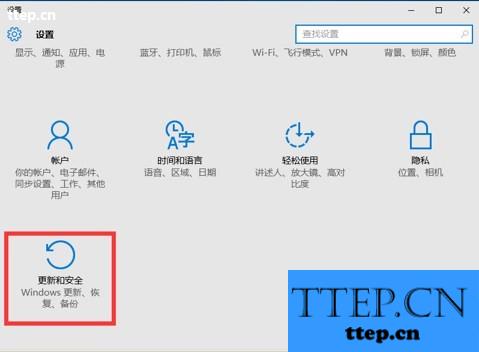
3.在“更新和安全”界面,找到左侧菜单栏中的【恢复】菜单,然后点击下图所示的【开始】按钮;
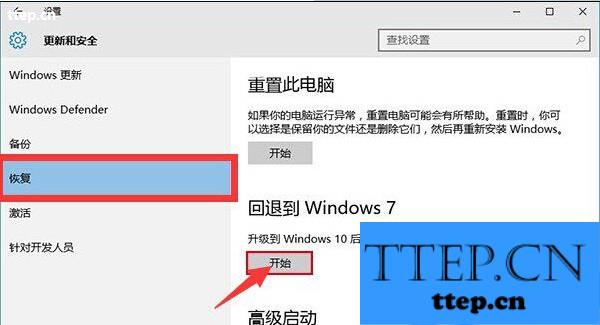
4.这时我们进入到系统恢复界面,我们可选择回退的原因,然后点击下一步;
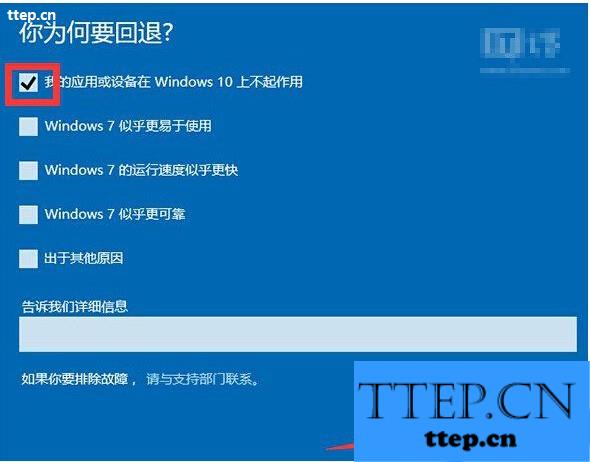
5.如果出现“要检查更新吗?” 请点击“不,谢谢”
6.后面的设置一直点击“下一步”就行
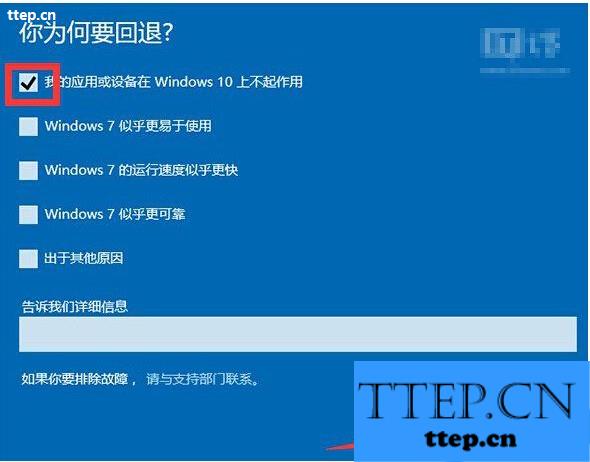
7 点击“回退到 windwos 7”的按钮,win8系统显示的则是“回退到 windows 8”

8.等待系统还原后就正常了。还原所需时间大概20分钟左右。
对于我们在遇到了需要将Win10系统还原到win7系统的时候,我们呢就可以利用到上面给你们介绍的解决方法进行处理,希望能够对你们有所帮助。
注意事项
1、微软公司为了推广他的新系统,规定这个回退功能只能在升级到win10系统的一个月内进行,超过一个月后只能通过重装系统来恢复以前的系统。所以同修们尽量在一个月内恢复到原来的系统。
2、退回后可以完美恢复到原系统的设置,不过为了以防万一,退回之前请备份一些个人重要文件到U盘或电脑的其他盘。
操作方法
1.首先用户点击【开始】菜单,然后选项【设置】;

2.在系统设置界面,我们找到【更新和安全】选项,并点击进入;
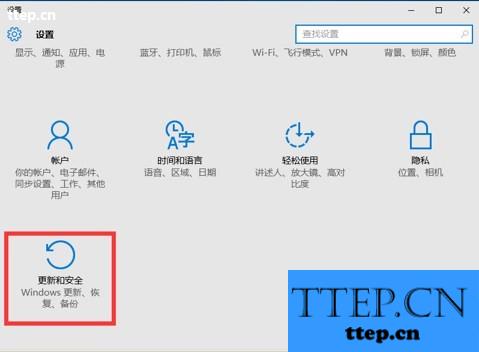
3.在“更新和安全”界面,找到左侧菜单栏中的【恢复】菜单,然后点击下图所示的【开始】按钮;
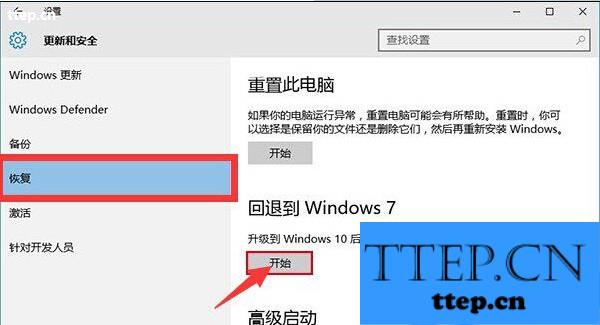
4.这时我们进入到系统恢复界面,我们可选择回退的原因,然后点击下一步;
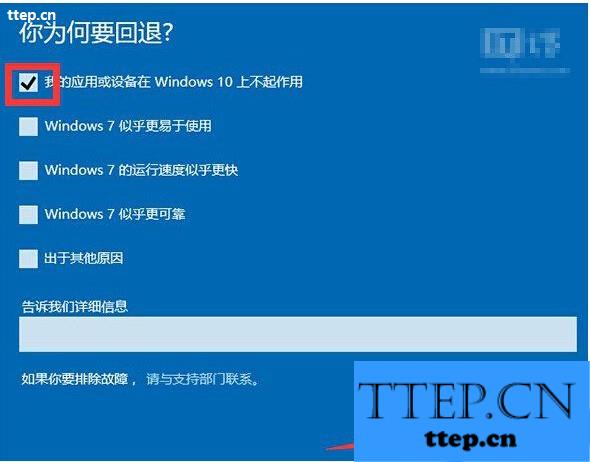
5.如果出现“要检查更新吗?” 请点击“不,谢谢”
6.后面的设置一直点击“下一步”就行
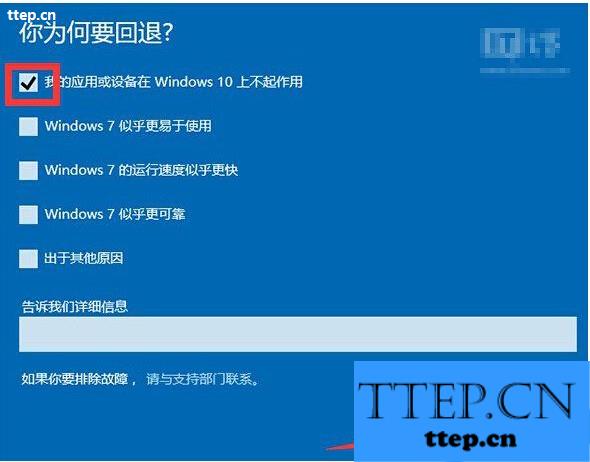
7 点击“回退到 windwos 7”的按钮,win8系统显示的则是“回退到 windows 8”

8.等待系统还原后就正常了。还原所需时间大概20分钟左右。
对于我们在遇到了需要将Win10系统还原到win7系统的时候,我们呢就可以利用到上面给你们介绍的解决方法进行处理,希望能够对你们有所帮助。
- 最近发表
- 赞助商链接
